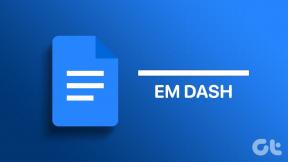Parandage Androidi rakenduste automaatne sulgemine ise
Miscellanea / / November 28, 2021
Rakendused moodustavad Androidi selgroo. Iga funktsioon või toiming täidetakse mõne teise rakenduse kaudu. Androidi on õnnistatud ulatusliku kasulike ja huvitavate rakenduste raamatukoguga. Alustades põhilistest utiliitidest, nagu kalender, planeerija, kontorikomplekt jne. tipptasemel mitme mängijaga mängudeni leiate kõike Google Play poest. Igaühel on oma rakenduste komplekt, mida ta eelistab kasutada. Rakendused mängivad olulist rolli, pakkudes igale Androidi kasutajale tõeliselt isikupärastatud ja ainulaadset kogemust.
Rakendustega seotud probleemid on aga üsna tavalised ja iga Androidi kasutaja kogeb neid varem või hiljem. Selles artiklis käsitleme üht sellist levinud probleemi, mis esineb peaaegu iga rakendusega. Sõltumata sellest, kui populaarne rakendus on või kui kõrgelt see on hinnatud, võib see aeg-ajalt rikki minna. Androidi rakendused sulguvad sageli nende kasutamise ajal automaatselt ning see on masendav ja tüütu viga. Mõelgem esmalt rakenduste kokkujooksmiste põhjustele ja seejärel jätkame selle probleemi erinevate lahenduste ja parandustega.

Rakenduse kokkujooksmise probleemi mõistmine
Kui ütleme, et rakendus jookseb kokku, tähendab see lihtsalt seda, et rakendus lakkab äkki töötamast. Rakenduse järsu sulgemise võivad põhjustada mitmed põhjused. Me arutame neid põhjuseid mõne aja pärast, kuid enne seda mõistame sündmuste ahelat, mis viib rakenduse kokkujooksmiseni. Kui avate rakenduse ja hakkate seda kasutama, on ainus tingimus, mille korral see automaatselt sulgub, ootamatu signaali või käsitlemata erandi korral. Päeva lõpus on iga rakendus mitu koodirida. Kui rakendus satub mingil moel olukorda, mille vastust koodis pole kirjeldatud, jookseb rakendus kokku. Vaikimisi lülitab Androidi operatsioonisüsteem iga kord, kui ilmneb käsitlemata erand, rakenduse ja ekraanile ilmub veateade.
Millised on peamised põhjused, miks rakendus sulgub automaatselt?
Nagu varem mainitud, põhjustavad rakenduse krahhi mitu põhjust. Enne selle parandamist peame mõistma rakenduse krahhi võimalikke põhjuseid.
- Vead/tõrked - Kui rakendus hakkab talitlushäireid tegema, on tavaline süüdlane viga, mis peab olema jõudnud viimasesse värskendusse. Need vead häirivad rakenduse normaalset toimimist ja põhjustavad mitmesuguseid tõrkeid, viivitusi ja äärmuslikel juhtudel põhjustavad rakenduse kokkujooksmist. Seetõttu annavad rakenduste arendajad nende vigade kõrvaldamiseks aeg-ajalt välja uusi värskendusi. Ainus viis vigadega tegelemiseks on hoida rakendust värskendatuna selle uusimale versioonile, kuna see sisaldab veaparandusi ja takistab rakenduse kokkujooksmist.
- Võrguühenduse probleem - Järgmine levinud põhjus, miks rakendus automaatselt sulgub, on halb Interneti-ühendus. Enamik tänapäevaseid Androidi rakendusi vajab korrektseks töötamiseks stabiilset Interneti-ühendust. Kui lülitate rakenduse töötamise ajal mobiilse andmesidevahetuselt Wi-Fi-le, võib see põhjustada rakenduse automaatse sulgemise. Selle põhjuseks on asjaolu, et ülemineku ajal kaotab rakendus ootamatult Interneti-ühenduse ja see on käsitlemata erand, mis põhjustab rakenduse krahhi.
- Vähene sisemälu – Igal Androidi nutitelefonil on fikseeritud sisemine mälumaht. Aja jooksul täitub see mäluruum süsteemivärskenduste, rakenduste andmete, meediumifailide, dokumentidega jne. Kui teie sisemälu hakkab otsa saama või kriitiliselt vähe, võib see põhjustada teatud rakenduste talitlushäireid ja isegi krahhi. Selle põhjuseks on asjaolu, et iga rakendus vajab käitusaja andmete salvestamiseks ruumi ja reserveerib selle kasutamise ajal teatud osa sisemälust. Kui rakendus ei saa seda teha vähese vaba sisemäluruumi tõttu, viib see töötlemata erandini ja rakendus sulgub automaatselt. Seetõttu on alati soovitatav hoida 1 GB sisemälu kogu aeg vaba.
- Protsessori või RAM-i liigne koormus – Kui teie Android-seade on veidi vana, võib uusim mäng, mille just alla laadisite, olla rohkem kui see suudab. Peale selle koormavad mitmed taustal töötavad rakendused protsessorit ja RAM-i kõvasti. Sellises olukorras, kui rakendus ei saa vajalikku töötlemisvõimsust või mälu, jookseb see kokku. Seetõttu peaksite RAM-i vabastamiseks ja protsessori kasutuse vähendamiseks taustal olevad rakendused alati sulgema. Samuti kontrollige kindlasti iga rakenduse või mängu süsteeminõudeid enne selle seadmesse installimist.
Sisu
- Kuidas parandada Androidi rakenduste automaatset sulgemist
- 1. meetod: taaskäivitage seade
- 2. meetod: värskendage rakendust
- 3. meetod: tühjendage vahemälu ja andmed
- 4. meetod: vabastage oma seadmes ruumi
- 5. meetod: desinstallige rakendus ja installige see uuesti
Kuidas parandada Androidi rakenduste automaatset sulgemist
Nagu eelmises jaotises kirjeldatud, võivad rakenduse automaatse sulgemise mitmel põhjusel põhjustada. Kuigi mõned neist on lihtsalt tingitud sellest, et teie seade on vana ega suuda kaasaegseid rakendusi korralikult ja seal käivitada pole muud alternatiivi kui uuele seadmele uuendamine, teised on tarkvaraga seotud vead, mida saab parandada. Selles jaotises käsitleme mõningaid lihtsaid parandusi, mis aitavad teil lahendada rakenduste automaatse sulgemise probleemi.
1. meetod: taaskäivitage seade
Olenemata sellest, kui tõsine probleem välja näeb, on mõnikord lihtne taaskäivitage või taaskäivitage on probleemi lahendamiseks piisav. Enne kui asume muude keeruliste lahenduste juurde, proovige vana head "välja- ja uuesti sisselülitamise" nippi. Kui rakendus jookseb pidevalt kokku, naaske avakuvale ja tühjendage rakendus jaotisest Hiljutised rakendused ning seejärel taaskäivitage seade. Toksake ja hoidke toitenuppu all, kuni ekraanile ilmub toitenüü. Pärast seda puudutage nuppu Taaskäivita. Kui seade taaskäivitub, proovige avada sama rakendus, mis eelmisel korral kokku jooksis, ja vaadake, kas see töötab korralikult või mitte.

2. meetod: Värskendage rakendust
Nagu varem mainitud, võivad vead rakenduses põhjustada selle automaatse sulgemise. Ainus viis vigade kõrvaldamiseks on rakenduse värskendamine. Iga uus arendaja välja antud värskendus ei sisalda mitte ainult veaparandusi, vaid optimeerib ka rakenduse jõudlust. See vähendab protsessori ja mälu koormust. Seetõttu on alati soovitatav oma rakendused uusimale versioonile värskendada. Järgige alltoodud samme, et näha, kuidas.
1. Mine lehele Play pood.
2. Üleval vasakus servas leiate kolm horisontaalset joont. Klõpsake neil.

3. Nüüd klõpsake nuppu "Minu rakendused ja mängud" valik.

4. Otsige rakendust ja kontrollige, kas seal on ootel värskendusi.
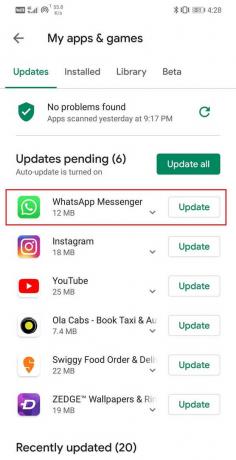
5. Kui jah, siis klõpsake nuppu värskendada nuppu.

6. Kui rakendust värskendatakse, proovige seda uuesti kasutada ja kontrollige, kas saate seda teha lahendage Androidi rakenduste probleem, mis sulguvad automaatselt.
3. meetod: Tühjendage vahemälu ja andmed
Teine klassikaline lahendus kõigile Androidi rakendustega seotud probleemidele on tühjendage rikkis rakenduse vahemälu ja andmed. Vahemälufailid genereerivad iga rakendus, et vähendada ekraani laadimisaega ja muuta rakendus kiiremini avatuks. Aja jooksul vahemälufailide maht kasvab. Need vahemälufailid rikutakse sageli ja põhjustavad rakenduse talitlushäireid. Hea tava on aeg-ajalt kustutada vanu vahemälu ja andmefaile. See ei avalda rakendusele negatiivset mõju. See lihtsalt teeb teed uutele vahemälufailidele, mis luuakse pärast vanade kustutamist. Järgige allolevaid samme, et tühjendada pidevalt jooksva rakenduse vahemälu ja andmed.
1. Mine lehele Seaded oma telefonis.
2. Klõpsake nuppu Rakendused võimalus vaadata oma seadmesse installitud rakenduste loendit.

3. Nüüd otsige üles rikkis rakendus ja puudutage seda, et avada rakenduse seaded.
4. Klõpsake nuppu Säilitamine valik.
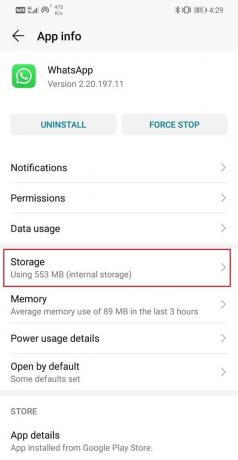
5. Siit leiate võimaluse Tühjenda vahemälu ja kustuta andmed. Klõpsake vastavatel nuppudel ja rakenduse vahemälufailid kustutatakse.
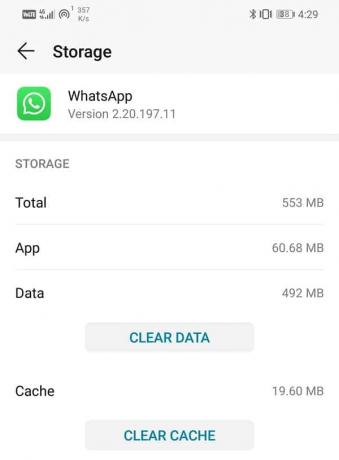
4. meetod: Vabastage oma seadmes ruumi
Nagu varem mainitud, vajavad rakendused nõuetekohaseks toimimiseks teatud reserveeritud sisemälu. Kui teie seadme sisemine salvestusruum hakkab otsa saama, on viimane aeg astuda samme vabastage ruumi. Sisemälu vabastamiseks on mitmeid viise.
Esimene asi, mida saate teha, on kustutada vanad ja kasutamata rakendused. Rakendused võivad pealtnäha tunduda üsna väikesed, kuid aja jooksul koguneb nende andmeid. Võtame näiteks selle, et Facebook on installimise hetkel veidi üle 100 MB, kuid mõne kuu pärast võtab see peaaegu 1 GB ruumi. Seetõttu võib kasutamata rakendustest vabanemine oluliselt vabastada sisemälu.
Järgmisena saate oma fotod, videod, muusika ja muud meediumifailid arvutisse üle kanda või pilvesalvestusseadmesse salvestada. See vabastab oluliselt ka teie mälu ja võimaldab rakendustel sujuvalt töötada. Viimane asi selles loendis on vahemälu partitsiooni pühkimine. See kustutab kõigi rakenduste vahemälufailid ja vabastab suure osa ruumist. Järgige alltoodud samme, et näha, kuidas.
- Esimene asi, mida peate tegema, on mobiiltelefon välja lülitada.
- Alglaadurisse sisenemiseks peate vajutama klahvikombinatsiooni. Mõne seadme puhul on see toitenupp koos helitugevuse vähendamise klahviga, teiste puhul aga toitenupp koos mõlema helitugevuse klahviga.
- Pange tähele, et puuteekraan ei tööta alglaaduri režiimis, nii et kui see hakkab kasutama valikute loendi sirvimiseks helitugevusnuppe.
- Liikuge suvandile Taaste ja vajutage selle valimiseks toitenuppu.
- Nüüd liikuge aadressile Pühkida vahemälu partitsiooni valikut ja vajutage selle valimiseks toitenuppu.
- Kui vahemälu failid on kustutatud, taaskäivitage seade.
- Proovige nüüd rakendust kasutada ja vaadake, kas saate Androidi rakenduste automaatse sulgemise probleemi lahendada.
5. meetod: Desinstallige ja installige rakendus uuesti
Kui ükski ülaltoodud meetoditest ei tööta, on tõenäoliselt aeg alustada uuesti. Desinstallige rakendus ja installige see Play poest uuesti. See lähtestab rakenduse seaded ja rikub süsteemifaile, kui neid on. Te ei pea muretsema andmete kaotamise pärast, sest rakenduse andmed sünkroonitakse teie kontoga ja saate need pärast uuesti installimist taastada. Rakenduse desinstallimiseks ja seejärel uuesti installimiseks järgige alltoodud samme.
1. Avatud Seaded oma telefonis.
2. Nüüd minge lehele Rakendused osa.

3. Otsige seda rakendust automaatselt sulgudes ja puudutage seda.
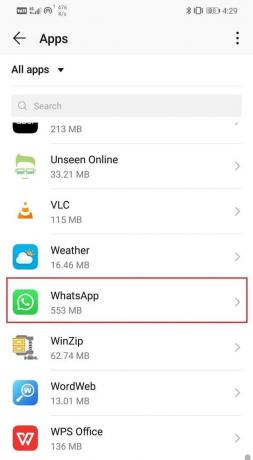
4. Nüüd klõpsake nuppu Desinstalli nupp.
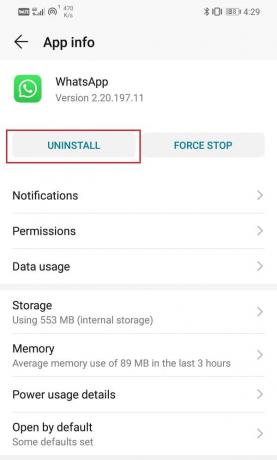
5. Kui rakendus on eemaldatud, laadige rakendus Play poest alla ja installige see uuesti.
Soovitatav:
- Kuidas Android-telefonis OK Google sisse lülitada
- Parandage Google'i kalendri mittesünkroonimine Androidis
- Androidi vidina laadimise probleemi lahendamine
Loodame, et need lahendused on teile kasulikud ja saate seda teha lahendage Androidi rakenduste automaatse sulgemise probleem. Kui rakendus jookseb endiselt kokku, peab see olema suur viga, mis ei kao enne, kui uut värskendust välja antakse. Ainus, mida saate teha, on oodata, kuni arendajad probleemi lahendavad ja veaparandustega uue värskenduse välja annavad. Kui teil on aga sama probleem mitme rakendusega, peate oma telefoni lähtestama tehaseseadetele. Seejärel saate oma rakendused ükshaaval installida ja vaadata, kas see töötab korralikult või mitte.